Als de “Uitvoeren als andere gebruiker” ontbreekt in het menu wanneer u met de rechtermuisknop op een pictogram in Microsoft Windows klikt, kunt u deze stappen gebruiken om het in te schakelen.
Windows 10, 8 & 7
Houd de “Verschuiving”-toets op uw toetsenbord en klik vervolgens met de rechtermuisknop op het pictogram van het programma dat u wilt starten. Dit werkt alleen bij applicatiestartbestanden (EXE) of snelkoppelingen naar applicatiestartbestanden.
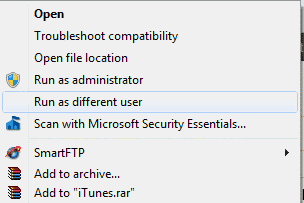
Gebruikers van Windows 7, 8 en Vista kunnen de optie permanent aan het menu toevoegen door: ShellRunas downloaden en installeren. ShellRunas is een officieel hulpprogramma dat wordt geleverd door Microsoft. Zodra ShellRunas is geïnstalleerd, is de optie beschikbaar wanneer u met de rechtermuisknop op een uitvoerbaar bestand klikt.
Windows XP & 2000
- Log in op het werkstation met beheerdersrechten.
- Klik met de rechtermuisknop op "Mijn computer" en klik op "Beheren“.
- In "Computer management", klik op het plusteken naast "Diensten en toepassingen", en klik vervolgens op "Diensten“.
- In het detailvenster:
- In Windows 2000: Klik met de rechtermuisknop op de “Rennen als" service en klik vervolgens op "Eigendommen“.
- In Windows XP: klik met de rechtermuisknop op “Secundaire aanmelding" service en klik vervolgens op "Eigendommen“.
- In "Eigendommen" set "Opstarttype" tot "automatisch", en klik op "Begin“.
- Nadat de computer de service heeft gestart, klikt u op "Oke” en sluit uit het raam. De "Uitvoeren als andere gebruiker”-service zou nu een optie moeten zijn wanneer u met de rechtermuisknop op een pictogram klikt.
FAQ
Waarom zie ik de optie "Als andere gebruiker uitvoeren" niet wanneer ik "Start" selecteer en vervolgens de toepassing in Windows 8 kies?
De optie werkt niet vanaf de "Start"-knop in Windows 8. Start het bestand vanuit de bestandsverkenner of uw bureaublad.
Is er een groepsbeleidsobject dat de optie "Uitvoeren als" verbergt of toont?
Ja. Het is Computerconfiguratie / Beheersjablonen / Windows-componenten / Gebruikersinterface voor referenties / Vertrouwd pad vereist voor invoer van referenties. Indien ingeschakeld, verdwijnt de RADU-optie uit het contextmenu. Wanneer ingeschakeld, keert het terug.